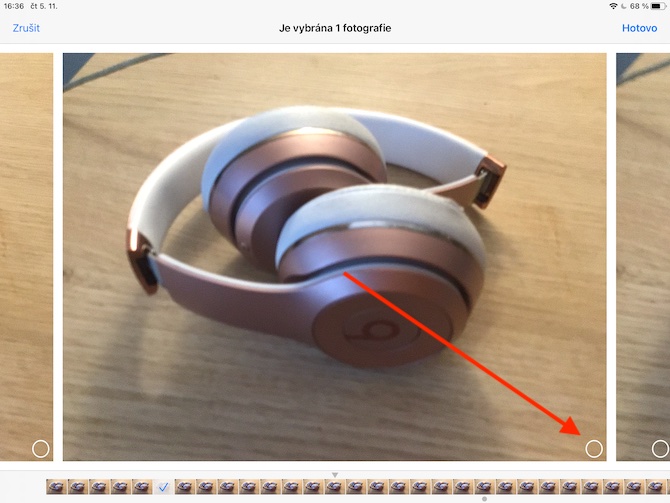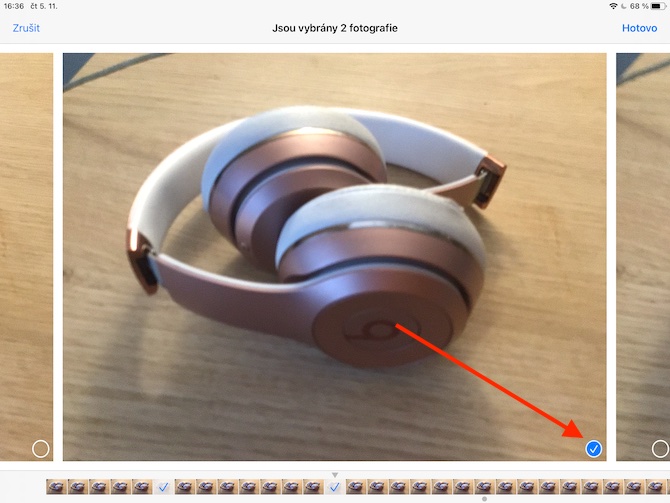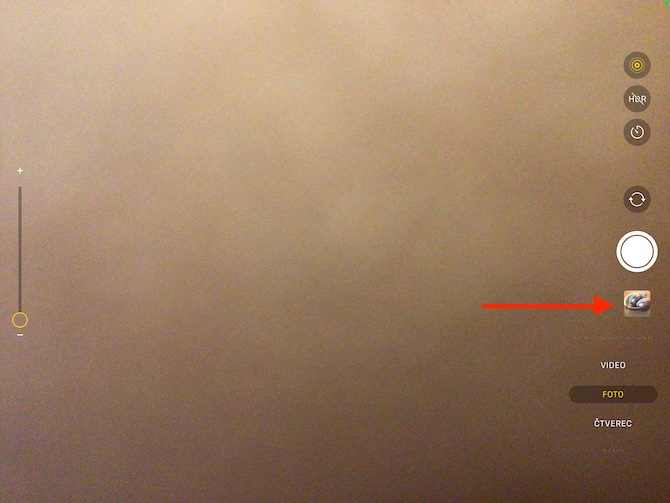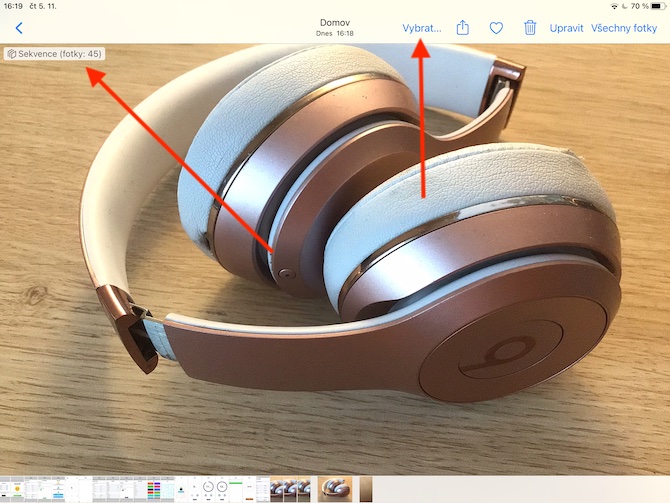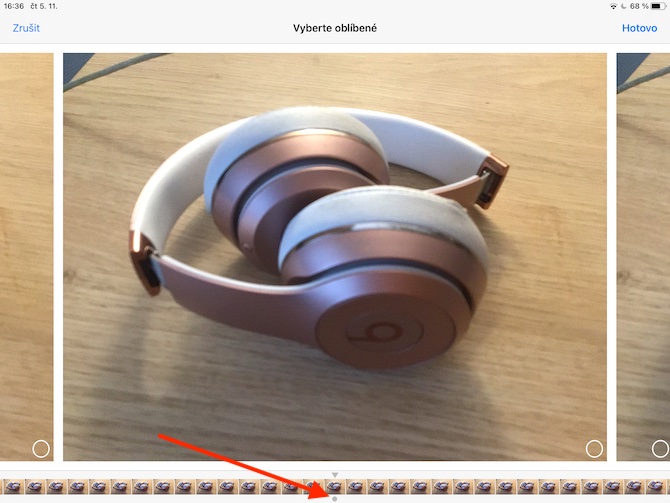Sa karon nga pag-install sa among serye sa lumad nga Apple apps, among susihon ang katapusan nga pagtan-aw sa iPad Camera. Sa mubo, atong hisgotan ang pagkuha sa usa ka han-ay sa mga litrato, pagtrabaho uban sa HDR mode ug uban pang mga detalye.
Mahimo nga interes nimo

Ang sequence mode sa iPad nagtugot kanimo sa pagkuha sa daghang mga litrato sa dali nga sunodsunod. Mahimo kang magsunod-sunod bisan sa Photo o Square mode, magsugod ka sa pagkuha og sunod-sunod nga mga litrato pinaagi lang sa pagpugong sa shutter button sa dugay nga panahon - sunod sa shutter button makakita ka og counter nga nagpakita sa gidaghanon sa mga hulagway sa sequence. . Iisa lang ang imong tudlo gikan sa shutter button aron mohunong sa pagpamusil. Aron mapili kung unsang mga frame ang ibutang sa gallery, i-tap ang shot thumbnail ug pilia ang Select. Gipili nimo ang mga may kalabutan nga mga imahe pinaagi sa pag-klik sa ligid sa ubos nga tuo nga suok, giila sa sistema ang girekomenda nga mga litrato pinaagi sa gray nga tulbok sa gilis nga adunay mga thumbnail.
Sa imong iPad, mahimo usab nimong gamiton ang HDR mode sa lumad nga Camera aron matabangan ka sa pagkuha og mga hulagway sa mga talan-awon nga adunay taas nga kalainan. Sa mga iPad nga adunay suporta sa Auto HDR ug Smart HDR, ang HDR awtomatiko nga ma-aktibo sa mga sitwasyon diin kini nga mode labing maayo nga gigamit. Kung gusto nimong itakda ang manwal nga kontrol sa HDR sa kini nga mga modelo, adto sa Settings -> Camera ug i-disable ang kapilian nga Smart HDR. Para sa mga modelo nga walay Smart HDR, i-aktibo ang HDR pinaagi lang sa pag-tap sa HDR sa screen sa camera. Sa default, ang HDR nga mga bersyon lamang sa imong mga litrato ang ma-save sa gallery sa imong iPad. Kung gusto nimo nga tipigan usab ang mga standard nga bersyon, adto sa Settings -> Camera sa imong iPad ug i-aktibo ang opsyon sa Keep Normal.